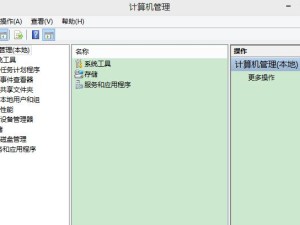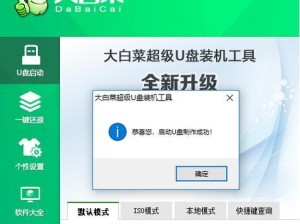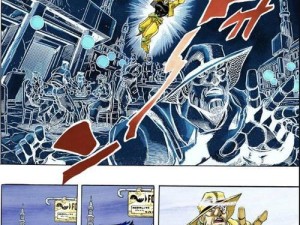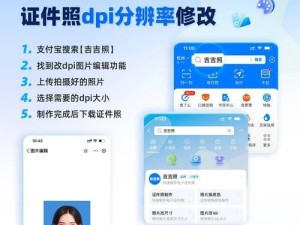台式电脑是我们日常办公和娱乐的重要工具,其中麦克风在语音通讯和录音方面起着至关重要的作用。然而,有时候我们会遇到台式电脑麦克风没有声音的问题,这给我们带来了困扰。本文将为您介绍如何解决这个问题,帮助您恢复麦克风的正常使用。

1.检查麦克风连接是否松动

在遇到麦克风没有声音的问题时,首先需要检查麦克风是否正确连接到电脑的麦克风插孔上,如果插孔松动或脏污可能会导致接触不良,从而影响声音的传输。
2.确认麦克风是否被静音
在系统设置中查看麦克风是否被静音,有时候我们在调试声音时可能会不小心将其静音。在控制面板或设置中,找到声音选项,确保麦克风没有被静音。

3.调整麦克风音量
如果麦克风没有声音,可以尝试调整麦克风音量的大小,有时候音量设置过低也会导致听不到声音。在系统设置或声音选项中,找到麦克风音量调节滑块,将其向上调高。
4.检查麦克风驱动程序是否正常
驱动程序是设备和操作系统之间的桥梁,如果麦克风驱动程序出现问题,可能会导致无法正常工作。在设备管理器中,查看麦克风驱动程序的状态,如果有黄色感叹号或问号,说明驱动程序可能需要更新或重新安装。
5.更新或重新安装麦克风驱动程序
如果发现麦克风驱动程序有问题,可以尝试更新或重新安装驱动程序来解决。在厂商官方网站上下载最新的麦克风驱动程序,并按照提示进行安装。
6.检查系统录音设置
有时候系统录音设置可能会影响麦克风的工作。在控制面板或设置中,找到录音选项,确保麦克风被选中为默认录音设备,并且音量设置适中。
7.清理麦克风和插孔
长时间使用后,麦克风和插孔可能会积聚灰尘或污垢,导致接触不良。使用棉签或软刷子轻轻清洁麦克风和插孔,确保它们干净无污垢。
8.检查麦克风是否损坏
如果以上方法都无法解决问题,可能是麦克风本身出现了故障。可以尝试将麦克风连接到其他设备上进行测试,如果仍然没有声音,说明麦克风可能需要更换。
9.重启电脑和麦克风
有时候电脑和麦克风之间的通信出现问题,重启电脑和麦克风可以帮助恢复正常。尝试重新启动电脑,然后重新连接麦克风,看看是否能够解决问题。
10.检查电脑其他音频设置
除了麦克风本身的问题外,电脑的其他音频设置也可能影响到麦克风的工作。查看音频输出设备和音频设置,确保它们没有冲突或错误配置。
11.检查操作系统更新和补丁
有时候操作系统的一些问题会导致麦克风无声音。检查操作系统是否有更新和补丁可用,并进行相应的更新,以确保系统处于最新状态。
12.使用系统自带的故障排除工具
一些操作系统提供了故障排除工具,可以帮助诊断和解决麦克风没有声音的问题。打开故障排除工具,按照指示进行操作,看看是否能够找到并修复问题。
13.参考用户手册和在线论坛
如果以上方法都无法解决问题,可以参考设备的用户手册或在线论坛,查找类似问题的解决方案或向其他用户寻求帮助。
14.寻求专业技术支持
如果您对电脑硬件和软件不太熟悉,或者以上方法都无法解决问题,建议寻求专业技术支持。联系电脑厂商或专业维修人员,让他们帮助您解决麦克风没有声音的问题。
15.结语
麦克风没有声音是一个常见但令人沮丧的问题,但通过逐步检查和排除,我们通常可以找到问题的根源并解决它。希望本文提供的解决方法能够帮助您恢复麦克风的正常工作,享受愉快的语音通讯和录音体验。